Azure Log Analyticsin määrittäminen Power BI:tä varten
Power BI integroi Azure Log Analyticsin, jotta järjestelmänvalvojat ja Premium-työtilan omistajat voivat määrittää Log Analytics -yhteyden Power BI -tilaukseensa. Tässä artikkelissa kuvataan, miten Log Analyticsin ja Power BI:n välinen integrointi toimii ja miten se määritetään ympäristöösi.
Azure Log Analyticsin saamisessa käyttöön Power BI:ssä on kaksi elementtiä:
- Määritä Azure-tilauksesi Azure-portaali.
- Ota Power BI:n lokianalytiikka käyttöön Power BI Hallinta portaalissa.
Seuraavissa osioissa käydään läpi molempien vaiheet.
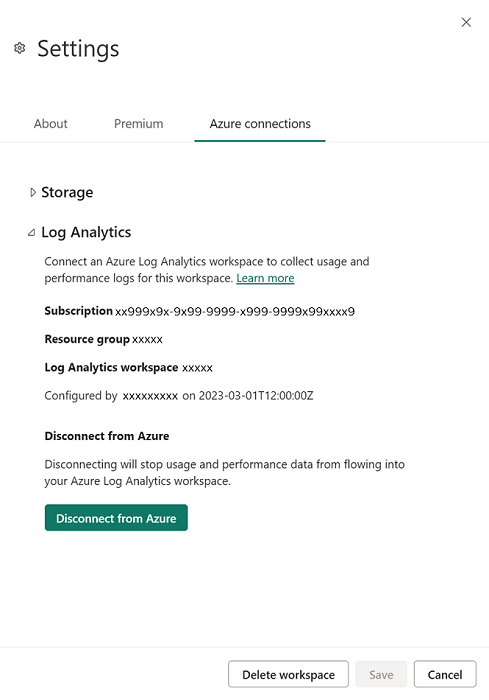
Edellytykset
Ennen kuin voit määrittää Log Analytics -integroinnin Power BI:stä, sinun on luotava Log Analytics -työtila Azure-portaali. Sinun on myös annettava Azuressa Power BI -palvelu käyttöoikeus lokien kirjoittamiseen. Tarkat vaatimukset ovat:
- Osallistujan käyttöoikeus Azure-tilaukseen.
- Rekisteröi microsoft.insights-resurssipalvelu Azure-tilaukseen, jossa keräät Power BI -lokitietoja.
- Käyttäjän, joka määrittää Log Analytics -integroinnin Power BI:hin, on oltava Log Analytics Contributor -roolissa Log Analytics -työtilassa. Jos Omistaja-roolia ei voi antaa, tarkista vaihtoehtoisten ratkaisujen usein kysytyt kysymykset.
Microsoft.insights-resurssipalvelun käyttöönotto
Log Analytics edellyttää microsoft.insights-resurssipalvelua, joka on otettu käyttöön Azure-tilauksen tasolla. Seuraavat vaiheet vievät sinut prosessin läpi.
Kirjaudu sisään Azure-portaali, valitse tilaus, jota haluat käyttää Log Analytics -toiminnossa ja joka sisältää Log Analytics -työtilasi. Valitse Asetukset-osassaResurssipalvelut seuraavassa kuvassa esitetyllä tavalla.
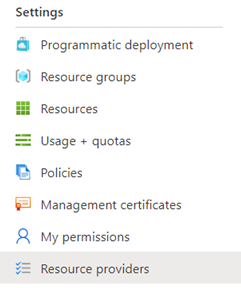
Hae microsoft.insights kohdasta Resurssipalvelut. Valitse sitten Rekisteröi.
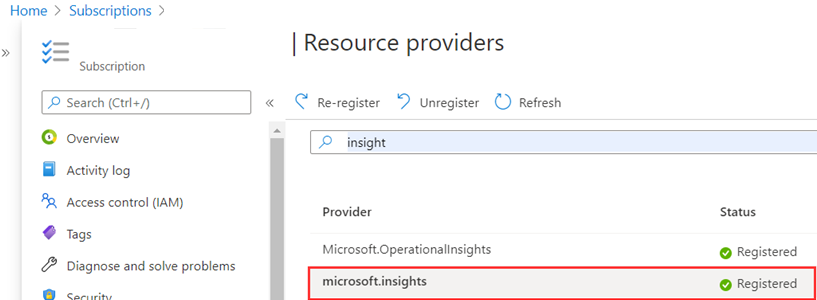
Määritä käyttöoikeudet
Varmista, että Log Analytics -integrointia määrittävällä käyttäjällä on Log Analytics Contributor -rooli Log Analytics -työtilassa. Kun valitset Azure-portaali tilauksen käyttöoikeuksien valvonnan (IAM) ja valitset sitten roolimääritykset paneelin ylimmistä valinnoista, nykyisen käyttäjän on nähtävä yksi merkintä: Log Analytics Contributor käyttäjälle, joka määrittää Log Analytics -toiminnon:
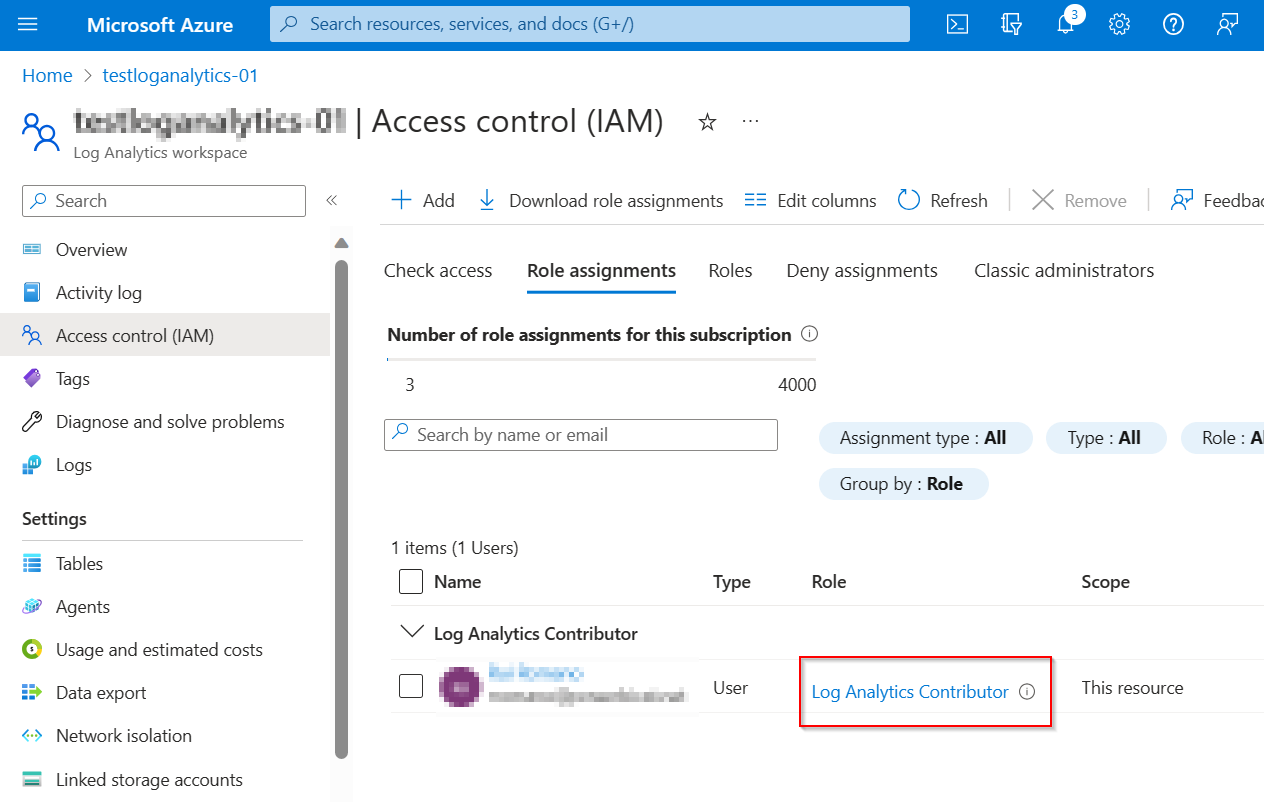
Kun olet suorittanut nämä vaiheet, Azure Log Analytics -määritysosa on valmis. Seuraavassa osiossa kerrotaan, miten voit jatkaa ja viimeistellä määritykset Power BI Hallinta -portaalissa.
Salli työtilatason kirjaus Hallinta portaalista
Power BI -järjestelmänvalvojan on suoritettava seuraava vaihe, jotta Azure Log Analytics voidaan ottaa käyttöön Power BI Premium -työtiloissa. Tämän asetuksen avulla Power BI Premium -työtilan järjestelmänvalvojat voivat lähettää työtilalokinsa Azure Log Analyticsiin, kun edellytykset täyttyvät.
Siirry Power BI Hallinta -portaalissa vuokraaja-Asetukset >Valvonta- ja käyttöasetukset -kohtaan ja laajenna Azure Log Analytics -yhteydet työtilan järjestelmänvalvojille. Jotta työtilan järjestelmänvalvojat voivat ottaa Log Analyticsin käyttöön, aseta liukusäädin asentoon Käytössä ja määritä tarvittavat käyttöoikeusryhmät Käytä kohteeseen -kohdassa seuraavan kuvan mukaisesti.
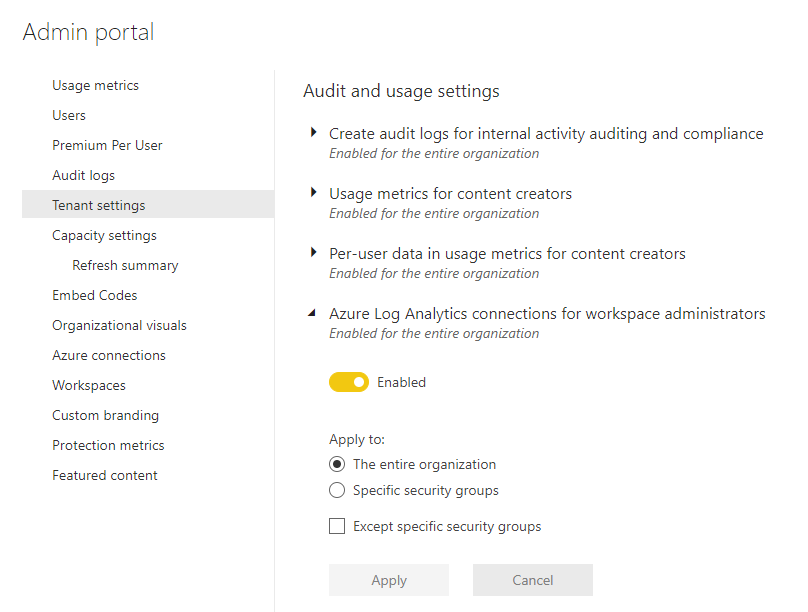
Premium-työtilan kirjautumisen määrittäminen
Premium-työtilassa työtilan järjestelmänvalvojat voivat ottaa Log Analytics -toiminnon käyttöön. Voit tehdä tämän siirtymällä Asetukset seuraavassa kuvassa esitetyllä tavalla.
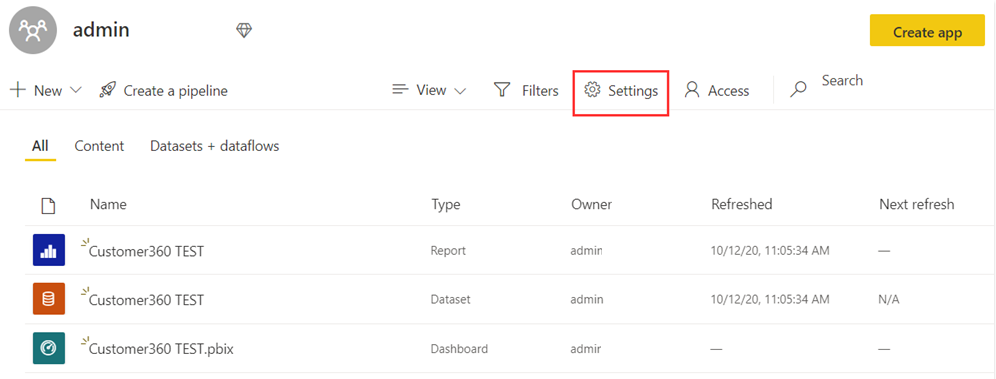
Valitse Asetukset-ruudussaAzure-yhteydet ja laajenna Log Analytics seuraavan kuvan mukaisesti.
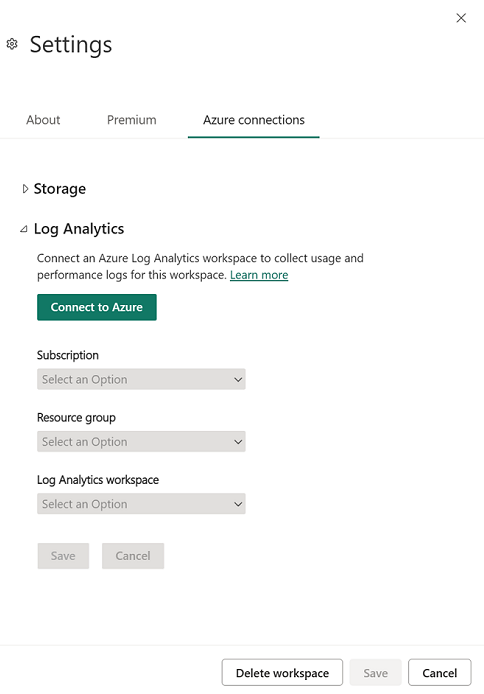
Valitse Azure-tilaus, resurssiryhmä ja sitten edellisessä osiossa määritetty Log Analytics -työtila. Valitse sitten Tallenna. Kun tämä onnistuu, laajennetun vuokraajatason lokianalyysi-osion pitäisi näyttää seuraavan kuvan kaltaiselta.
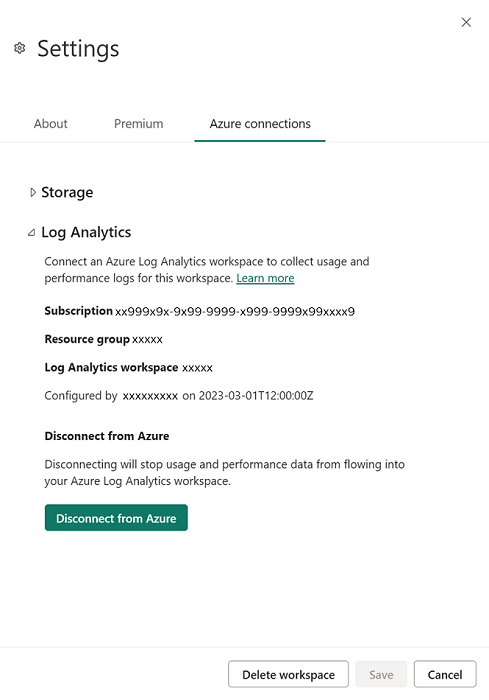
Azure Log Analyticsin irrottaminen
Voit lopettaa lokien lähettämisen Azureen katkaisemalla yhteyden Azure Log Analyticsiin. Jos haluat katkaista yhteyden, siirry Power BI -työtilassa Asetukset Log Analytics -asetuksiin. Valitse Katkaise yhteys Azureen. Katkaise yhteys valitsemalla Tallenna .
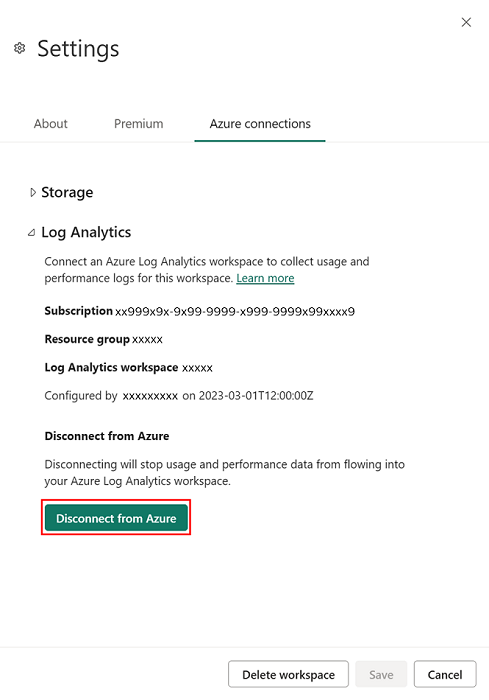
Muistiinpano
Kun katkaiset Power BI -työtilan yhteyden Azure Log Analyticsiin, lokeja ei poisteta. Tiedot pysyvät tallennus- ja säilytyskäytäntöjen mukaisesti.
Käyttöskenaariot
Azure Log Analytics ja Power BI voivat auttaa ratkaisemaan organisaatiosi todellisia haasteita monin tavoin. Ota huomioon seuraavat seikat:
- Tunnista korkean tai epätavallisen Analysis Services -moduulin toiminnan jaksot kapasiteetin, työtilan, raportin tai käyttäjän mukaan.
- Analysoi kyselyn suorituskykyä ja trendejä, mukaan lukien ulkoisia DirectQuery-toimintoja.
- Analysoi semanttisen mallin päivityksen kestoa, päällekkäisyyksiä ja käsittelyvaiheita.
- Analysoi premium-XMLA-päätepisteen avulla lähetettyjä mukautettuja toimintoja.
Lähetä meille palautetta Power BI -yhteisö siitä, miten käytät kirjaamista ja miten se on auttanut organisaatiotasi.
Virhe-ehdot ja ratkaisut
Seuraavassa taulukossa on kokoelma yleisiä virheitä, ne käynnistäneet tapahtumat tai kokoonpanot sekä ehdotetut ratkaisut.
| Käynnistimen ehto | Tyyppi | Sanoma |
|---|---|---|
| Sinulla ei ole oikeuksia kirjoittaa Log Analytics -työtilaan | Virhe – ei voi jatkaa | Tarvitset kirjoitusoikeudet tähän Log Analytics -työtilaan, jotta voit yhdistää sen Power BI:hin. Voit korjata ongelman ottamalla yhteyttä organisaatiosi henkilöön, joka hallitsee Azure-tilauksia. |
| Sinulla ei ole oikeutta kirjoittaa Log Analytics -työtilatiliin | Virhe – ei voi jatkaa | Tarvitset kirjoitusoikeudet tähän Log Analytics -työtilaan, jotta voit yhdistää sen Power BI:hin. |
| Sinulla ei ole käyttöoikeuksia mihinkään Azure-tilauksiin | Virhe – ei voi jatkaa | Sinulla ei ole käyttöoikeuksia mihinkään Azure-tilauksiin. Pyydä organisaatiosi Azure-tilauksia hallinnoivalta henkilöltä, että hän myöntää sinulle osallistujan käyttöoikeuden tai sitä korkeamman käyttöoikeuden. |
| Sinulla ei ole käyttöoikeutta mihinkään Azure Log Analytics -työtiloihin kyseisessä tilauksessa | Virhe – ei voi jatkaa | Sinulla ei ole azure log analytics -työtilan käyttöoikeutta. Pyydä organisaatiosi Azure-tilauksia hallinnoivalta henkilöltä lisäämään sinut Log Analytics -omistaja- tai osallistujarooliin. |
| Työtilatason lokianalyysi poistettu käytöstä yhdistettäessä | Tiedot | Pyydä vuokraajan järjestelmänvalvojaa myöntämään työtilan järjestelmänvalvojille oikeus yhdistää Log Analytics -työtilat. |
| Työtilatason lokianalyysi poistettu käytöstä, kun yhteyttä yritetään katkaista | Tiedot | Vuokraajan järjestelmänvalvoja on kumonnut työtilan järjestelmänvalvojien oikeuden yhdistää omat Azure Log Analytics -työtilansa. Jos katkaiset yhteyden, et voi muodostaa yhteyttä toiseen. |
Tapahtumat ja rakenne
Kun olet ottanut Azure Log Analyticsin käyttöön, se alkaa kirjata lokiin seuraavia tapahtumaluokkia. Lisätietoja näistä tapahtumista on artikkelissa Analysis Servicesin tapahtumien jäljitys.
- AggregateTableRewriteQuery
- Komento
- Umpikuja
- DirectQuery
- Tutustu
- Error
- ProgressReport
- Kysely
- Session Initialize
- VertiPaqSEQuery
- Ilmoitus
Rakenne kuvataan seuraavassa taulukossa.
| Ominaisuus | Aiemmin luotu Azure Analysis Services -ominaisuus | Kuvaus |
|---|---|---|
| TimeGenerated | Lokin luonnin aikaleima (UTC). | |
| Toiminnon nimi | EventClass_s | Lokitietueeseen liittyvä toiminto. |
| Korrelaatiotunnus | Korreloitujen tapahtumien tunnus. Voidaan käyttää useiden taulukoiden välisten korreloitujen tapahtumien tunnistamiseen. | |
| PowerBIWorkspaceId | Sen työtilan yksilöllinen tunnus, joka sisältää käsiteltävän artefaktin. | |
| PremiumCapacityId | Sen Premium-kapasiteetin yksilöllinen tunnus, joka isännöi käsiteltävää artefaktia. | |
| ApplicationContext | ApplicationContext_s | Ominaisuussäiikki yksilöiviä tunnisteita, jotka antavat tietoja pyynnön suorittaneiden sovellusten ominaisuuksista. Esimerkiksi raporttitunnus. |
| Sovelluksen nimi | ApplicationName_s | Sisältää sen asiakassovelluksen nimen, joka loi yhteyden palvelimeen. Tämä sarake täytetään sovelluksen välittämillä arvoilla eikä ohjelman näytetyllä nimellä. |
| ArtifactId | Yksilöivä tunnus resurssille, joka kirjaa tiedot. | |
| ArtifactKind | Toiminnon kirjaavan artefaktin tyyppi, esimerkiksi semanttinen malli. | |
| Suoritin-, aika- ja aikakoneet | CPUTime_s | Tapahtuman käyttämä suoritinaika (millisekunteja). |
| ArtifactName | DatabaseName_s | Tämän toiminnon kirjaavan Power BI -artefaktin nimi. |
| LogAnalyticsCategory | Yksilöivä | Tapahtumien luokka, kuten Audit/Security/Request. |
| DatasetMode | Semanttisen mallin tila. Tuonti, DirectQuery tai Yhdistelmä. | |
| Keston kestoajat | Duration_s | Toiminnon käyttämä aika (millisekunteja). |
| Käyttäjä | User_s | Käynnissä-toimintoon liittyvä käyttäjä. Tätä käytetään, kun käyttäjätietona on tekeydyttävä palvelimessa. |
| ExecutingUser | EffectiveUsername_s | Toimintoa suorittävä käyttäjä. |
| OperationDetailName | EventSubclass_s | Lisätietoja toiminnosta. |
| XmlaObjectPath | ObjectPath_s | Objektin polku. Pilkuin eroteltu luettelo pääkohteista, alkaa objektin pääkohteesta. |
| PowerBIWorkspaceName | Artefaktin sisältävän Power BI -työtilan nimi. | |
| StatusCode | Error_s | Toiminnon tilakoodi. Se kattaa onnistumisen ja epäonnistumisen. |
| ProgressCounter | ProgressTotal_s | Edistymislaskuri. |
| XmlaProperties | RequestProperties_s | XMLA-pyynnön ominaisuudet. |
| XmlaSessionId | SPID_s | Analysis Services -istunnon tunnus. |
| Taso | Severity_s | Sisältää kirjatavan toiminnon vakavuustason. Onnistui, Tiedottava, Varoitus tai Virhe. |
| Identiteetti | Käyttäjää ja väitteitä koskevat tiedot. | |
| Tila | Toiminnon tila. | |
| EventText | TextData_s | Sisältää toimintoon liittyviä yksityiskohtaisia tietoja, kuten DAX-kyselyn. |
| CustomerTenantId | Asiakkaan Power BI -vuokraajan tunniste. | |
| XmlaRequestId | RootActivityId_g | Pyynnön yksilöllinen tunnus. |
| ReplicaId | Replikatunnus, jonka avulla voit tunnistaa replikan, kun Kyselyn skaalaus ulos (QSO) on käytössä. Luku/kirjoitus-replikoissa on aina ReplicaId='AAA' ja vain luku -replikoissa On ReplicaId-tunnus, joka alkaa AAB-mittarista eteenpäin. Muissa kuin QSO:ta käyttävissä semanttisissa malleissa ReplicaId on aina AAA. |
Malli Log Analytics KQL -kyselyistä
Seuraava esimerkkikyselykokoelma voi olla hyödyllinen, kun käytät Azure Log Analyticsia Power BI:n kanssa. Ne voidaan suorittaa suoraan Azure-portaali tai ohjelmointirajapintojen kautta kyselemään uusimpia tietoja, jotka ovat yleensä noin 5–10 minuuttia vanhoja.
// log count per day for last 30d
PowerBIDatasetsWorkspace
| where TimeGenerated > ago(30d)
| summarize count() by format_datetime(TimeGenerated, 'yyyy-MM-dd')
// average query duration by day for last 30d
PowerBIDatasetsWorkspace
| where TimeGenerated > ago(30d)
| where OperationName == 'QueryEnd'
| summarize avg(DurationMs) by format_datetime(TimeGenerated, 'yyyy-MM-dd')
//query duration percentiles for a single day in 1 hour bins
PowerBIDatasetsWorkspace
| where TimeGenerated >= todatetime('2021-04-28') and TimeGenerated <= todatetime('2021-04-29')
| where OperationName == 'QueryEnd'
| summarize percentiles(DurationMs, 0.5, 0.9) by bin(TimeGenerated, 1h)
// refresh durations by workspace and semantic model for last 30d
PowerBIDatasetsWorkspace
| where TimeGenerated > ago(30d)
| where OperationName == 'CommandEnd'
| where ExecutingUser contains 'Power BI Service'
| where EventText contains 'refresh'
| project PowerBIWorkspaceName, DatasetName = ArtifactName, DurationMs
// query count, distinctUsers, avgCPU, avgDuration by workspace for last 30d
PowerBIDatasetsWorkspace
| where TimeGenerated > ago(30d)
| where OperationName == "QueryEnd"
| summarize QueryCount=count()
, Users = dcount(ExecutingUser)
, AvgCPU = avg(CpuTimeMs)
, AvgDuration = avg(DurationMs)
by PowerBIWorkspaceId
Power BI -raporttimallimalli
Tutustu Azure Log Analyticsin Power BI -tietoihin ja hanki niistä merkityksellisiä tietoja avoimen lähdekoodin Power BI -raporttimallilla GitHubissa.
Liittyvä sisältö
Seuraavista artikkeleista saat lisätietoja Power BI:stä ja sen integroinnista Azure Log Analyticsiin.
Palaute
Tulossa pian: Vuoden 2024 aikana poistamme asteittain GitHub Issuesin käytöstä sisällön palautemekanismina ja korvaamme sen uudella palautejärjestelmällä. Lisätietoja on täällä: https://aka.ms/ContentUserFeedback.
Lähetä ja näytä palaute kohteelle